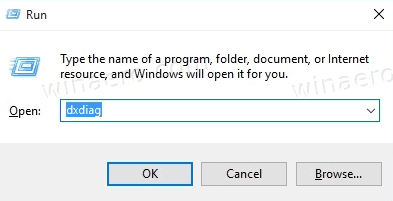Zarówno iPhone 8, jak i 8+ mają doskonałą grafikę. Są wyposażone w technologię HD Retina, która sprawia, że kolory są szczególnie żywe. Ekran LCD w iPhonie 8 ma przekątną 4,7 cala, podczas gdy 8+ ma wyświetlacz o przekątnej 5,5 cala i nieco wyższej rozdzielczości.
chrome://ustawienia/treść.

Podsumowując, te telefony doskonale nadają się do oglądania krótkich filmów. W szczególności większy ekran iPhone’a 8+ jest łatwy i wygodny w oglądaniu.
Nie warto jednak spędzać zbyt dużo czasu zgarbionego nad smartfonem. Jeśli chcesz cieszyć się dłuższymi filmami, rozważ utworzenie kopii lustrzanej telefonu. Oznacza to kopiowanie wszystkiego, od ekranu telefonu do telewizora lub wybranego komputera.
Dostępne opcje tworzenia kopii lustrzanych zależą od rodzaju dostępnej technologii.
Tworzenie kopii lustrzanej iPhone’a 8/8+ na Apple TV
Kupowanie Apple TV może być świetnym wyborem, jeśli spędzasz dużo czasu na oglądaniu pobranych filmów lub przesyłaniu strumieniowym treści. Możesz użyć iPhone'a lub innego urządzenia Apple, aby znaleźć wideo, a następnie wyświetlić je na dużym ekranie i obejrzeć z najlepszą możliwą jakością obrazu i dźwięku.
Aby wykonać kopię lustrzaną swojego smartfona, wykonaj następujące czynności:
Podłącz telefon i Apple TV do tej samej sieci Wi-Fi
Otwórz Panel sterowania (Panel sterowania można otworzyć, przesuwając w górę od dolnej krawędzi ekranu głównego)

Wybierz Screen Mirroring
Wybierz Apple TV

Przed kontynuowaniem może być konieczne wprowadzenie hasła do iPhone'a. Możesz zatrzymać tworzenie kopii lustrzanej telefonu, powtarzając ten sam proces.

Co zrobić, jeśli nie masz Apple TV?
Możesz także zdublować swój telefon na innym telewizorze HD, ale musisz zainwestować w przejściówkę i kabel HDMI. Użyj kabla, aby podłączyć przejściówkę Apple Lightning Digital AV do portu HDMI telewizora, a następnie podłącz przejściówkę do iPhone'a 8/8+. Ponownie możesz przejść przez Centrum sterowania, aby aktywować proces dublowania.
Pamiętaj, że możesz również użyć tego procesu do odtwarzania muzyki z telewizora. Adapter AV to dobra inwestycja, nawet jeśli nie jesteś entuzjastą wideo.
Kopiowanie iPhone'a na komputer PC
Zamiast korzystać z telewizora, możesz skopiować zawartość telefonu na komputer. To świetna opcja, jeśli chcesz przeglądać swoje zdjęcia. Pamiętaj, że kopia lustrzana nie wyśle zawartości telefonu na komputer. Aby to zrobić, zamiast tego chcesz zajrzeć do przesyłania plików.
Jaki jest więc najlepszy sposób na skopiowanie ekranu iPhone'a 8/8+ na komputer?
Istnieją różne aplikacje, których możesz użyć, aby to osiągnąć. Oto jak możesz wykonać kopię lustrzaną ekranu za pomocą ApowerMirror .

Pobierz aplikację na swój komputer
Podłącz oba urządzenia do tej samej sieci Wi-Fi
Przejdź do Panelu sterowania
Wybierz dublowanie ekranu
Wybierz Apowersoft
Ostatnie słowo
Istnieje wiele innych aplikacji, które możesz wybrać, jeśli chcesz wykonać kopię lustrzaną iPhone'a na komputerze. Na przykład możesz wybrać Odbicie lustrzane360 lub reflektor 3 . Możesz ich używać do tworzenia kopii lustrzanych na komputerze Mac i PC.